1、针对局域网电脑上网网速的设置,我们可以利用路由器所提供的“宽带限制”功能来实现。在此以TPLink路由器为例进行配置,在其后台管理界面中,切换到“IP宽带控制”选项卡。

2、随后在打开的“IP宽带控制设置”设置界面溃,勾选已开启“IP宽带控制”功能,点击“保存”按钮即可开启路由器宽带限制功能。
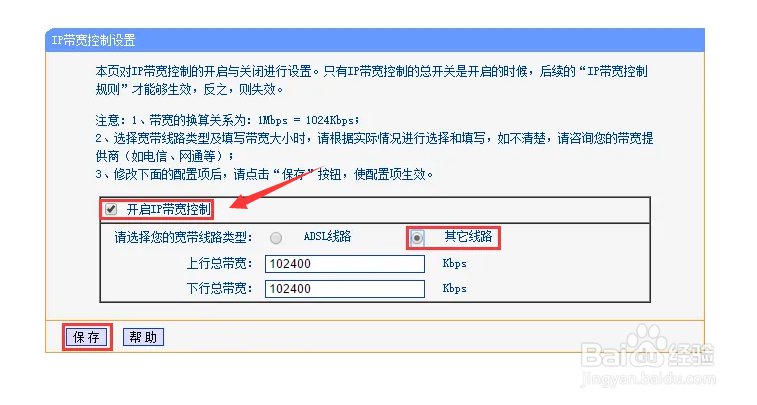
3、接下来我们就可以通过基于特定规则实现网速的配置操作。如图所示,切换到“控制规则”选项卡。

4、在右侧的"ip宽带控制规则列表“界面中,点击”添加新条目“按钮。

5、最后,就可以在其”带宽控制“界面中,勾选”启用“选项,同时设置想要控制的IP地址段,以及对应的”上行”和“下行”网速,点击“保存”按钮即可。
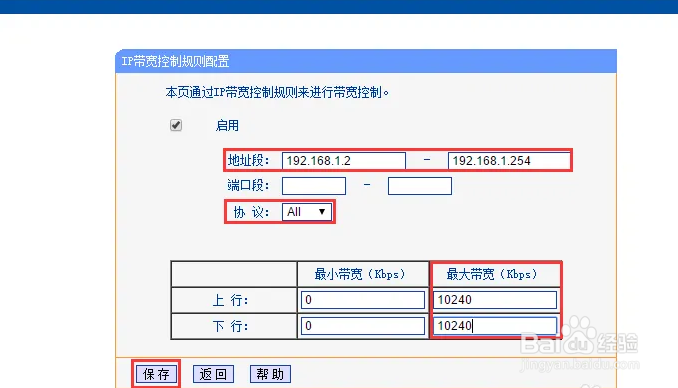
6、除了以上方法外,我们还可以借助专门用于对局域网电脑网速进行控制的大势至上网行为控制软件来实现。如图所示,在打开的程序主界面中,将“监控类型”设置为“主动模式”。
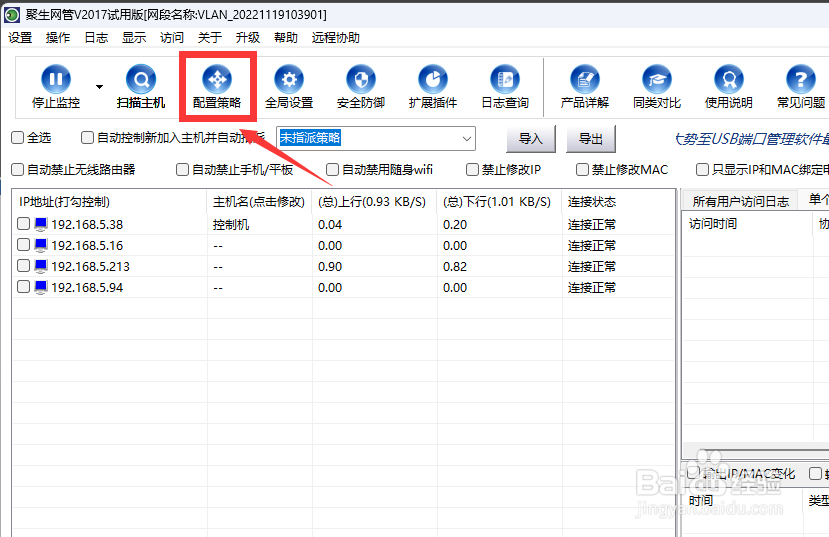
7、点击“启用监控”按钮后,将自动显示当前局域网中所有联网计算机设备,如图所示,如果想针对局域网电脑上网网速进行限制,可以直接点击“策略配置”按钮。
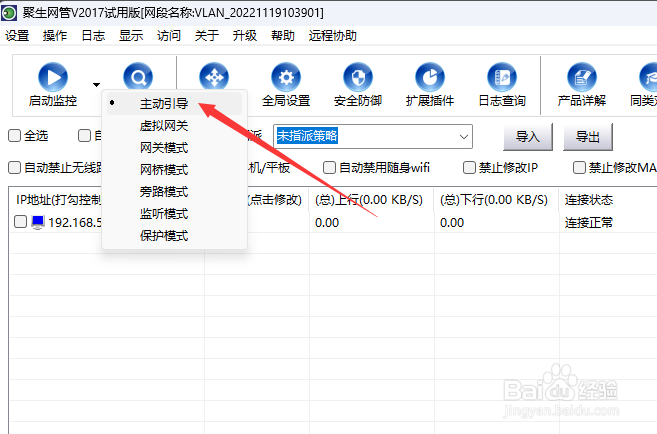
8、随后,在打开的“策略配置”界面中,新建或选中已有的策略,在其“编辑策略”界面中,切换到“宽带限制”选项卡,在此可以根据实际需要,设置想要限制的网速的数值,如图所示,设当然,我们还可以根据实际需要,针对局域网其它类型的网络行为进行控制。
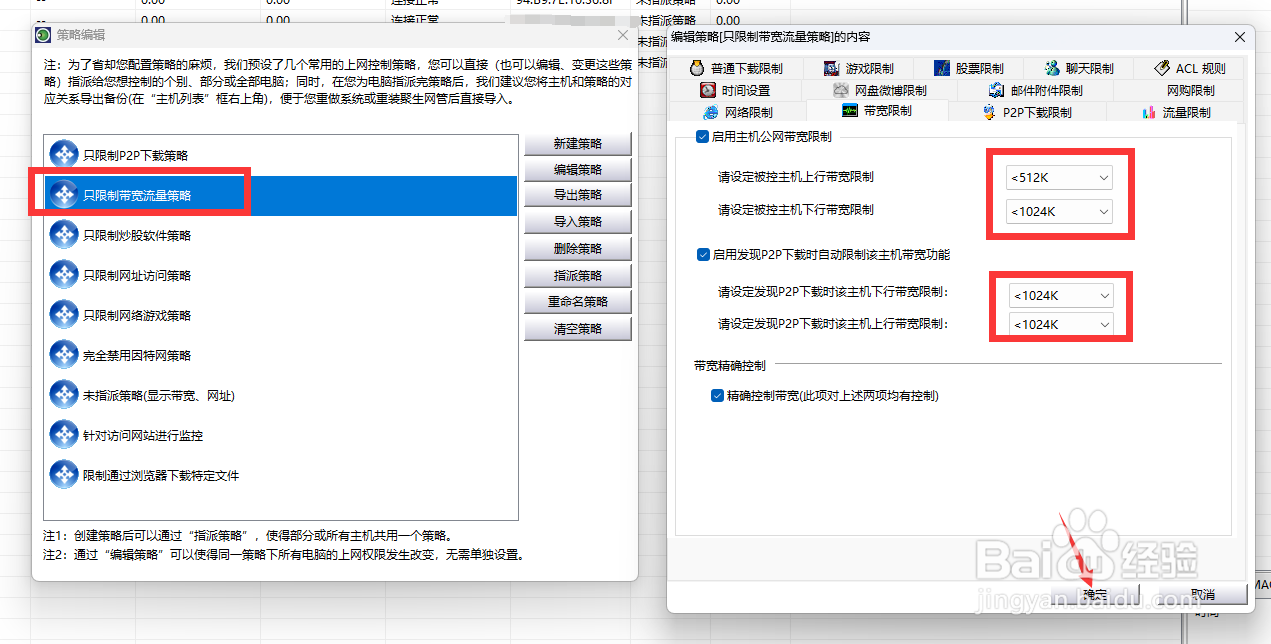
9、当相关限速策略配置完成后,在其“联网设备”列表中,鼠标右击对应的计算机,从其列表中选择“为选中主机指派策略”项,并在弹出的重新指派策略界面中,应用新的限速策略即可。
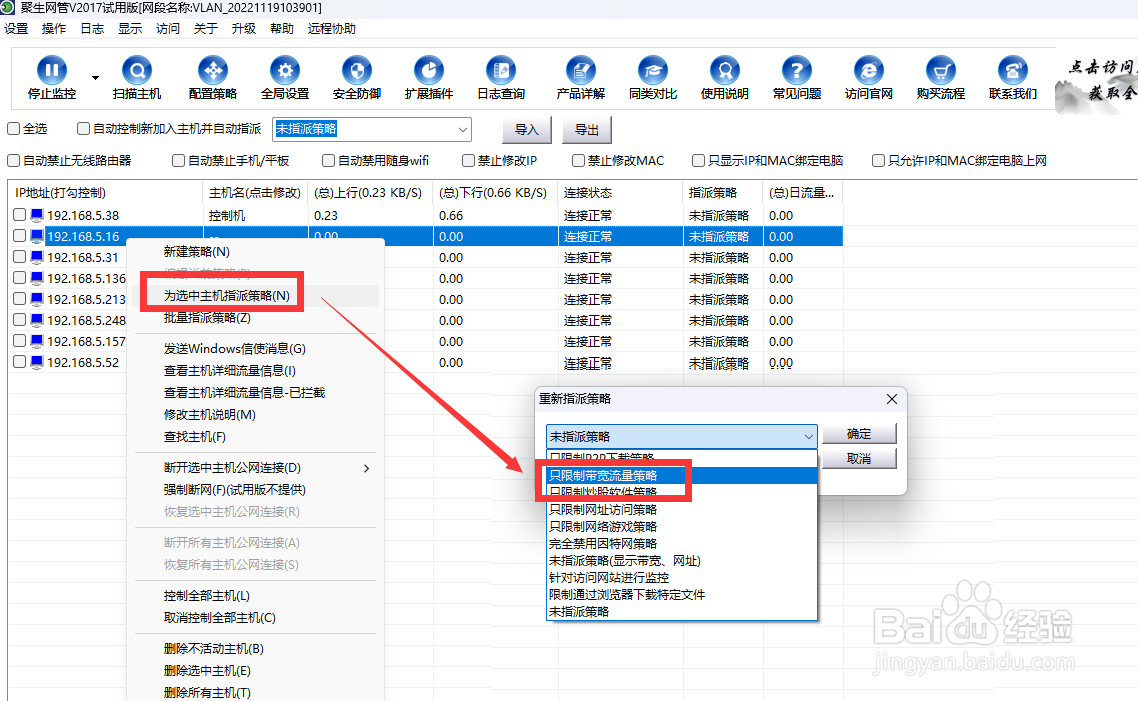
10、总之,大势至上网行为控制卺肿蓦艚系统作为一款网络管理类工具,可以针对局域网电脑上网行为实现全方位的控制功能,同时还可以实现“智能接入设备控制”、“ARP攻击检测及防御”、“无线接入网速控制”等功能,还具有“上网时间限制”、“购物限制”、“P2P下载限速”、“看电影限制“、”玩游戏限制“以及”ACL规则控制“、”访问网盘限制”等功能。